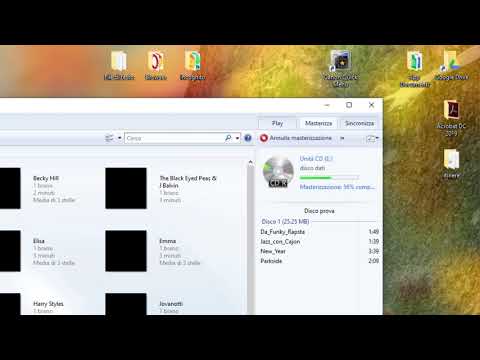La prima cosa che probabilmente vorresti fare quando metti le mani su un Galaxy Tab è guardare i video. C'è una vasta gamma di modelli tra cui scegliere dalla serie Galaxy Tab e ognuno ha un display ampio e chiaro che non ti deluderà. Guardare film su un Galaxy Tab è divertente e facile da fare, anche se non sei molto tecnico quando si tratta di questi gadget.
Passi
Parte 1 di 3: download di un'app per lettori video

Passaggio 1. Apri Google Play Store
Dalla schermata iniziale del tuo tablet, tocca l'icona di Google Play Store per aprire l'applicazione.
Play Store è il mercato delle applicazioni dedicato dove puoi scaricare vari tipi di software per il tuo dispositivo Android, comprese le unità Galaxy Tab

Passaggio 2. Cerca un lettore video per il tuo Galaxy Tab
Tocca l'icona della lente di ingrandimento per la ricerca nella parte superiore della schermata di Google Play e inserisci "riproduttore video" nel campo di testo di ricerca. Tocca il tasto Invio sulla tastiera del tuo tablet e apparirà un elenco di app relative alla tua query.
Ci sono tonnellate di software per lettori video che puoi scaricare dal Google Play Store gratuitamente o a un piccolo prezzo. Le scelte popolari per Galaxy Tabs sono MX Player e VLC per Android

Passaggio 3. Scarica e installa
Tocca il pulsante "Installa" accanto al nome dell'app del lettore video scelta e verrà automaticamente scaricata e installata sul tuo Galaxy Tab.
Parte 2 di 3: copia di filmati sulla scheda Galaxy

Passaggio 1. Collega il tuo Galaxy Tab a un computer
Prendi il cavo dati del tuo Galaxy Tab e collega la porta più piccola alla base del tablet. Prendi l'altra estremità e collegala a una porta USB disponibile del tuo computer.

Passaggio 2. Aprire il disco di archiviazione del tablet sul computer
Fai clic sull'icona di collegamento "Risorse del computer/Computer" dal desktop del tuo computer e dovrebbe aprirsi in una nuova finestra.
- All'interno della finestra Risorse del computer dovresti vedere l'icona di collegamento del tuo Galaxy Tab elencata sotto la sezione "Dispositivi e archivi rimovibili".
- Fare doppio clic su questa icona di collegamento e il disco di archiviazione del tablet dovrebbe aprirsi in una finestra separata.

Passo 3. Copia il film sul tuo Galaxy Tab
Vai alla posizione sul tuo computer in cui è salvato il file del filmato che desideri copiare. Una volta trovato, fai clic e trascina il file nella finestra del disco di archiviazione del tuo Galaxy Tab (quella che hai aperto nel passaggio 2).
Attendi che il file del film venga completamente copiato sul tablet, il che richiederà circa alcuni minuti a seconda delle dimensioni del file del film

Passo 4. Disconnetti il tuo Galaxy Tab dal tuo computer
Una volta che il file del filmato è stato copiato, fai clic sull'icona del disco con una freccia verde, che si trova nell'angolo in basso a destra dello schermo del desktop accanto all'orologio, per disconnettere in sicurezza il tuo Galaxy Tab dal tuo computer.
Scollega il cavo dati dalla porta USB del tuo computer e dal tuo Galaxy Tab
Parte 3 di 3: guardare film sul tablet

Passaggio 1. Apri il lettore video che hai scaricato
Tocca la sua icona dalla schermata principale del tuo Galaxy Tab per avviarlo.

Passaggio 2. Trova il film che desideri riprodurre
Tutte le app del lettore video sui dispositivi Android rileveranno automaticamente qualsiasi tipo di file video salvato sul tablet e lo visualizzeranno in un elenco una volta avviata l'app del lettore. Basta scorrere verso l'alto o verso il basso l'elenco per cercare il file del filmato che hai appena copiato.

Passaggio 3. Guarda il video
Una volta trovato il video che desideri guardare, toccalo dall'elenco e dovrebbe essere riprodotto automaticamente.